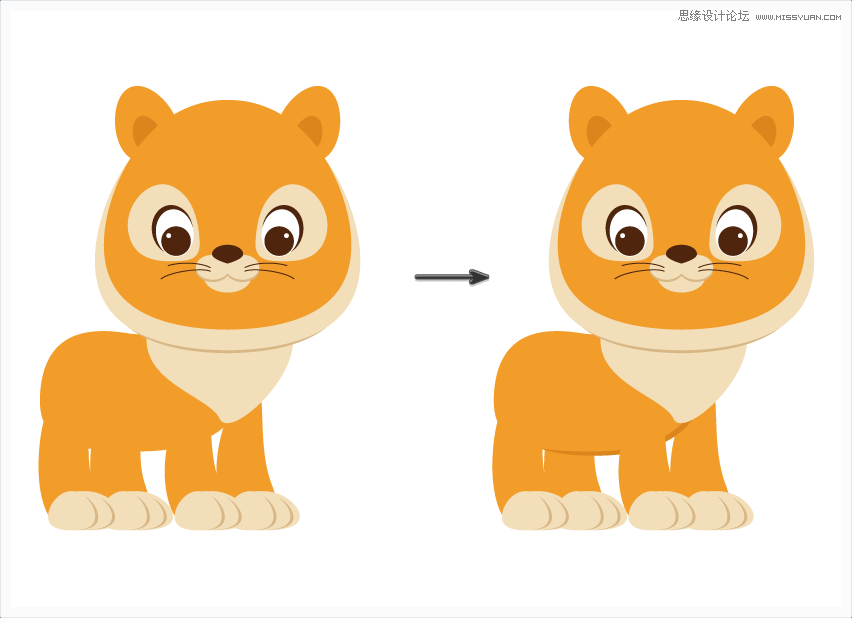来源:网络 作者:佚名
步骤8
鼻子部分,创建一个深棕色椭圆(与瞳孔填充的颜色相同),使用锚点工具(Shift+C)点击底部的锚点制作一个尖锐的底部。
口鼻部分,创建一个米色椭圆置于鼻子后方。复制这个椭圆将其放置如下图所示的位置。现在为这两个米色椭圆制作阴影:把这两个椭圆复制一份放置于后方(Control+C,Control+B),尺寸稍微放大一些,颜色加深并向下移动一点。最后,在下面添加一个大的浅棕色椭圆。
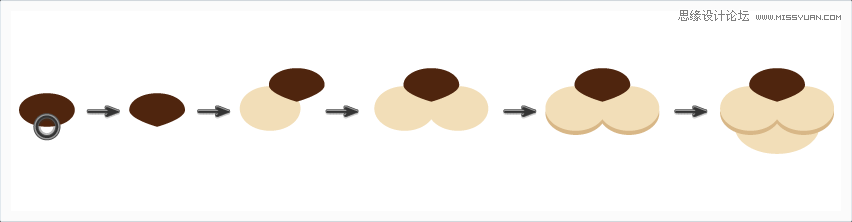
步骤9
接下来我们使用弧形工具绘制胡须部分。首先,关闭填色并把描边设置为棕色。在口鼻的左侧画两根胡须。保持胡须是被选中状态然后点击镜像工具,垂直镜像复制出右边胡须。
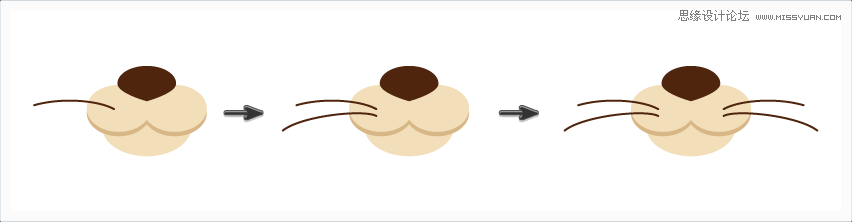
把口鼻放在我们的老虎头上。
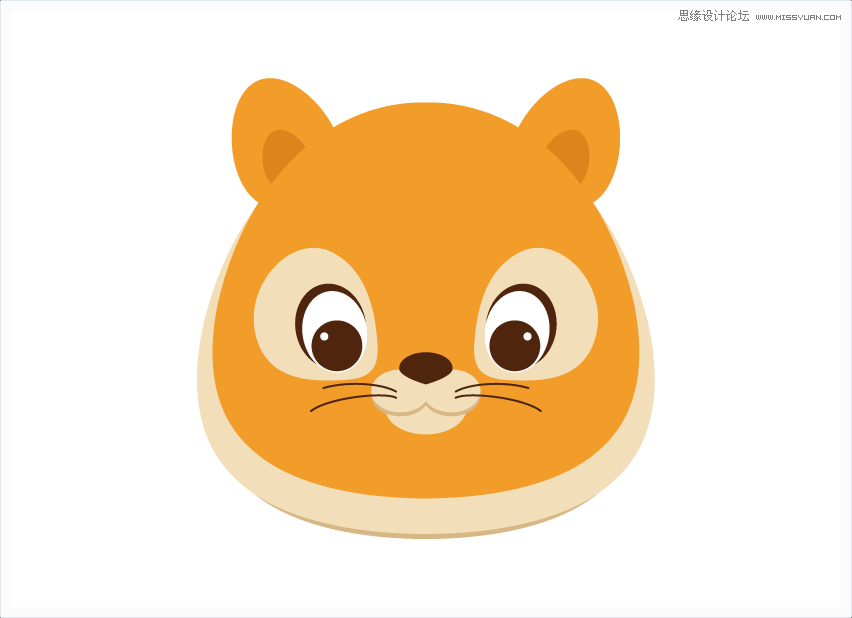
2.如何创造老虎的身体
步骤1
我们来创造胸部。使用椭圆工具绘制一个椭圆,用直接选择工具移动锚点的手柄做成倒立的梨的形状。将胸部置于头部下方(Control+X,Control+B)。
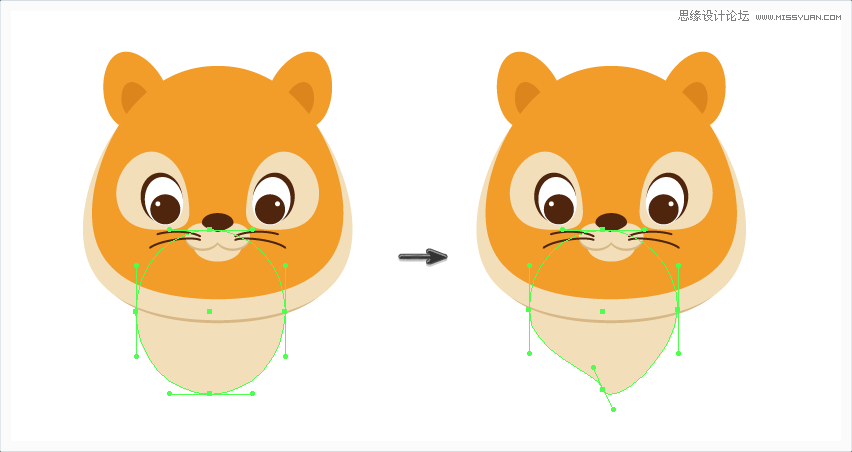
步骤2
我们用一个橙色椭圆作身体,使用直接选择工具改变此椭圆形状 ,把它放在胸膛后面。
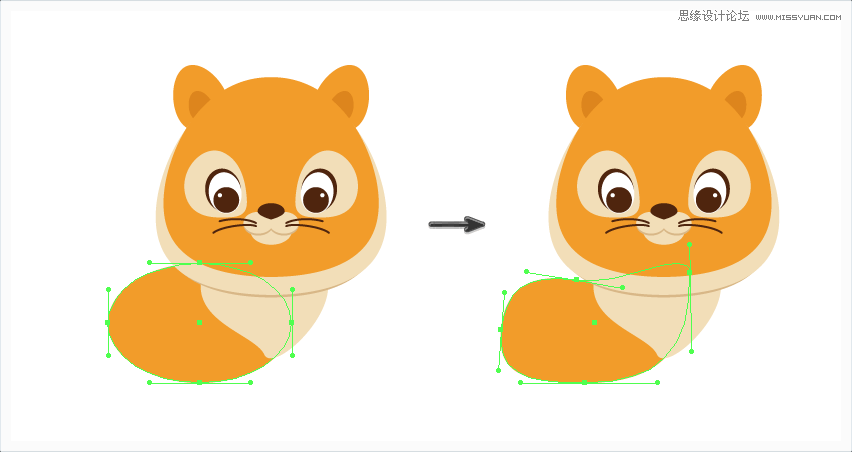
步骤3
画腿部。首先,画一个大的垂直的橙色椭圆形,然后画一个较小的水平的米色椭圆。用直接选择工具选择较小椭圆的左右锚点,将其向下移动。接下来,移动橙色椭圆形的锚点创建一个类似于下图的形状。
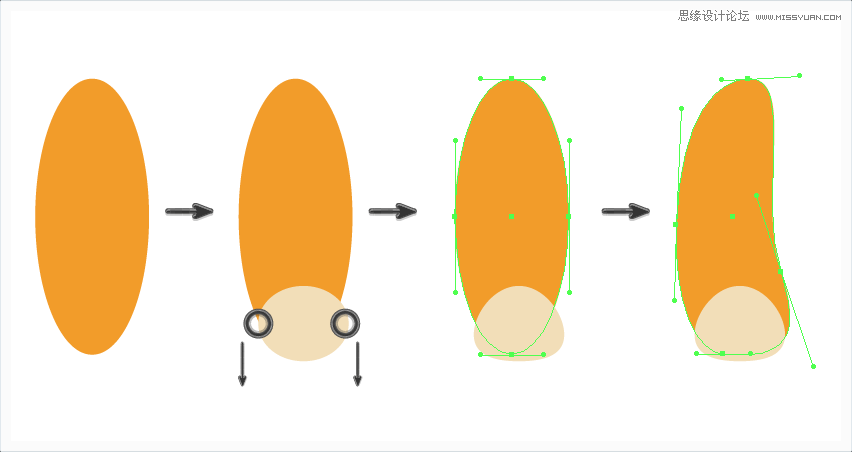
步骤4
现在让我们做一个爪子。复制米色椭圆置于后方,加深颜色并向右移动一点。复制米色和后方深色的形状并向右移动,然后复制米色椭圆并向右移动,结果你会得到一个类似于下面的图像的爪子。
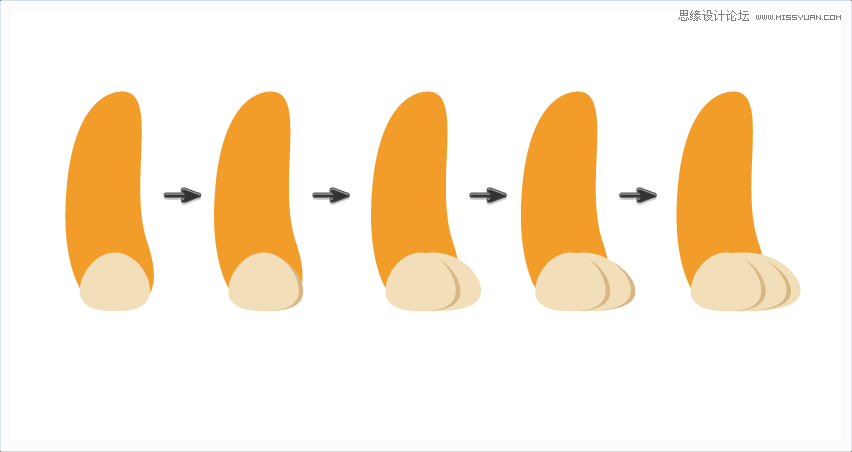
步骤5
给老虎加上这条腿。然后复制三个副本,位置放置好。为了将身体与爪子分隔开,我们复制身体部分放在下一层,然后将其向下移动。最后,将填充颜色更改为较深的橙色(填充与耳朵内部相同的颜色)。